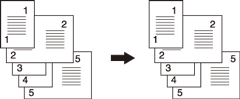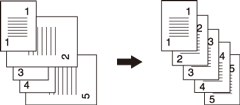Spécial
Mixte : copie d'originaux de format différent
Utilisez ce réglage pour copier des jeux d'originaux de format différent numérisés dans le chargeur ADF avec la fonction Sélect.auto.papier ou Restitution auto activée.
Les deux options suivantes sont disponibles pour les originaux de format différent.
Même largeur : sélectionnez cette option pour utiliser un original dont les pages sont de même largeur et de format différent, à charger dans le chargeur ADF.
Largeur différente : sélectionnez cette option pour un original dont les pages sont de largeur et de format différents.
AVIS
Si vous chargez un original dont les pages sont de même largeur et de format différent dans le chargeur ADF et sélectionnez Largeur différente, il peut en résulter une cadence de copie réduite ou la distorsion oblique de l'image copiée.
Si vous chargez un original dont les pages sont de largeur différente et de format différent dans le chargeur ADF et sélectionnez Même largeur, l'original risque d'être froissé ou plié sur les bords. Sélectionnez l'option appropriée selon le type d'originaux de format mixte.
Options de réglage | Description |
|---|---|
APS | Réalise une copie au même format que l'original. |
Restitution auto | Copie sur un seul format papier sélectionné au taux zoom approprié sélectionné automatiquement pour chaque page de l'original. |
condition préalableUtilisez le chargeur ADF.
condition préalablePour en savoir plus sur la combinaison des formats d'originaux, voir "Mode mixte" dans Original dans l'ADF.
condition préalableNe pas charger un nombre d'originaux dépassant la capacité du chargeur. Autrement, l'original peut risque d'être mal introduit ou abîmé. Si un travail dépasse la limite de capacité du chargeur, divisez le travail en plusieurs blocs pour la numérisation des données. Pour des détails, voir[Numérisation séparée] : traitement de l'original numérisé en tâche individuelle.
condition préalablePour numériser l'original sur la vitre d'exposition, le mode Mémoire est nécessaire. Pour des détails, voir[Numérisation séparée] : traitement de l'original numérisé en tâche individuelle.
Positionnez l'original.
Disposez les originaux de format différent dans le chargeur ADF en alignant les côtés gauche et arrière.
Appuyez sur l'onglet COPIE pour afficher l'écran COPIE.
Appuyez sur Original.
L'écran Original s'affiche.
Sélectionnez Même largeur ou Largeur différente sous Spécial.
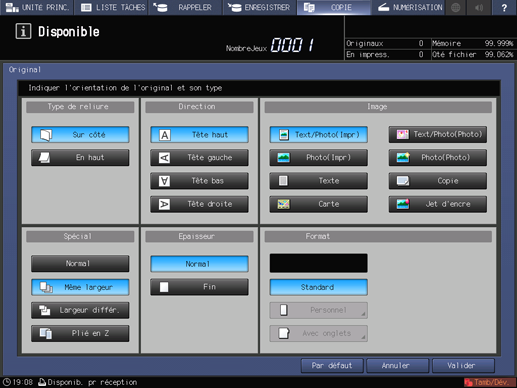
Appuyez sur OK.
L'écran COPIE réapparaît.
Explication supplémentairePour rétablir la configuration par défaut, appuyez sur Par défaut. Pour rétablir le réglage précédent, appuyez sur Annuler.
Plié en Z : copie de l'original plié en Z
Avec les originaux pliés en Z chargés dans l'ADF, le capteur de détection de format risque de ne pas fonctionner correctement en raison de l'original flottant. Pour détecter le bon format pendant la numérisation de l'original, définissez ce mode.
Original Plié en Z | Position d'impression de l'original |
|---|---|
| 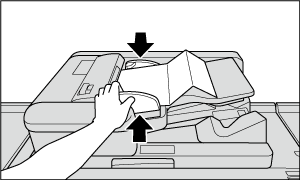 |
condition préalableUtilisez le chargeur ADF.
condition préalableDans ce mode, la numérisation prend plus de temps afin de détecter le format original.
condition préalableLissez les plis de l'original avant de le placer dans le chargeur ADF. La copie sans lissage de l'original entraîne un bourrage papier.
Placez l'original dans le chargeur ADF.
Les originaux normaux peuvent être définis avec l'original plié en Z.
Appuyez sur l'onglet COPIE pour afficher l'écran COPIE.
Appuyez sur Original.
L'écran Original s'affiche.
Sélectionnez Plié en Z dans Spécial.
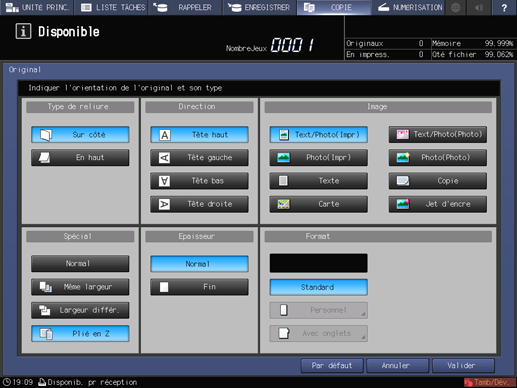
Appuyez sur OK.
L'écran COPIE réapparaît.
Explication supplémentairePour rétablir la configuration par défaut, appuyez sur Par défaut. Pour rétablir le réglage précédent, appuyez sur Annuler.